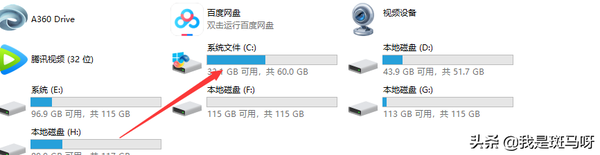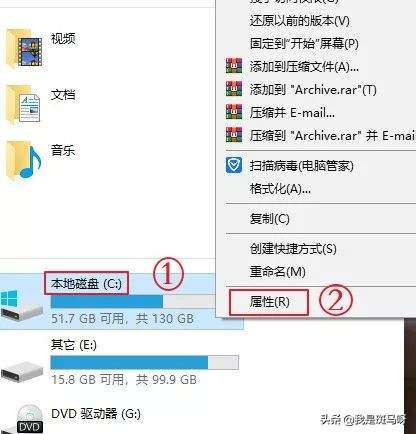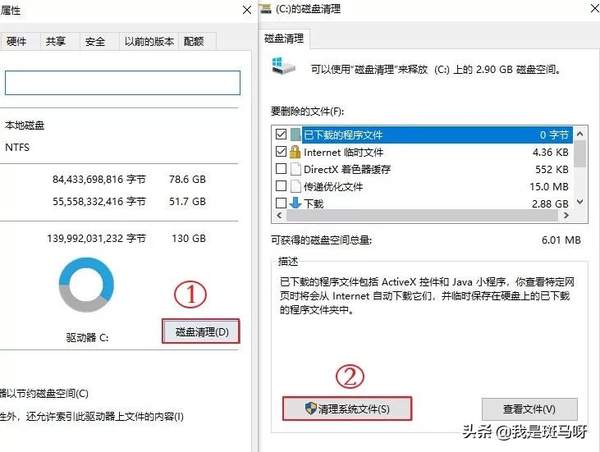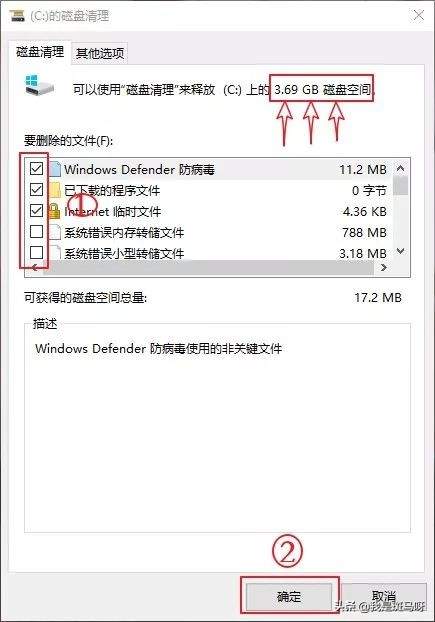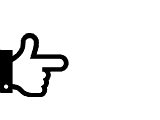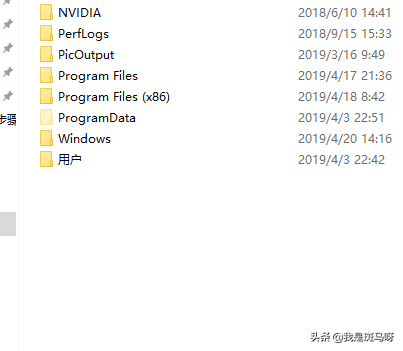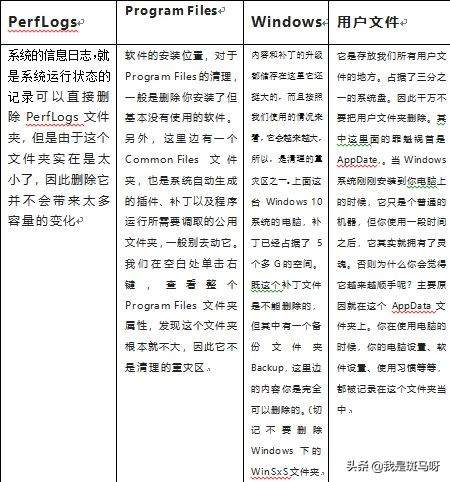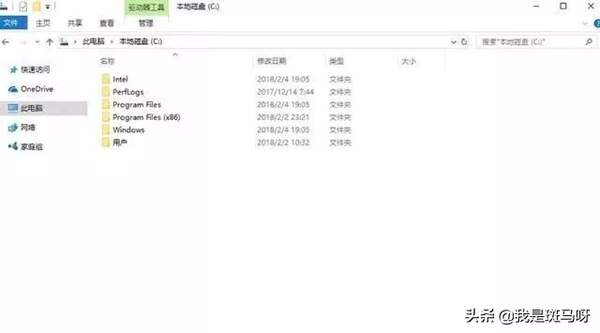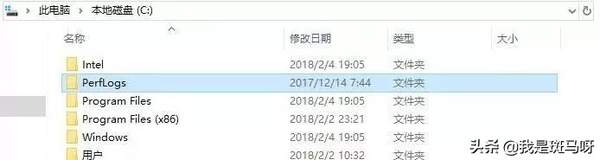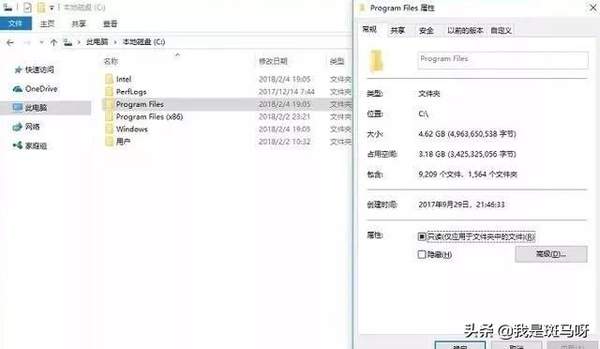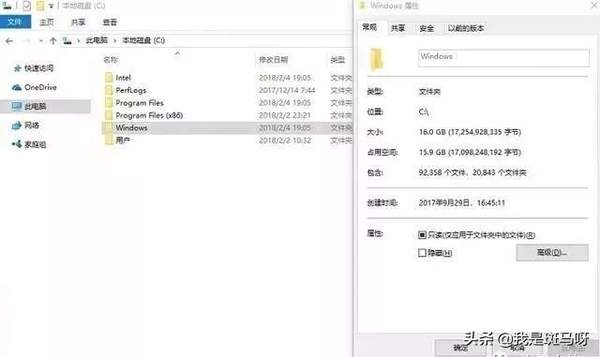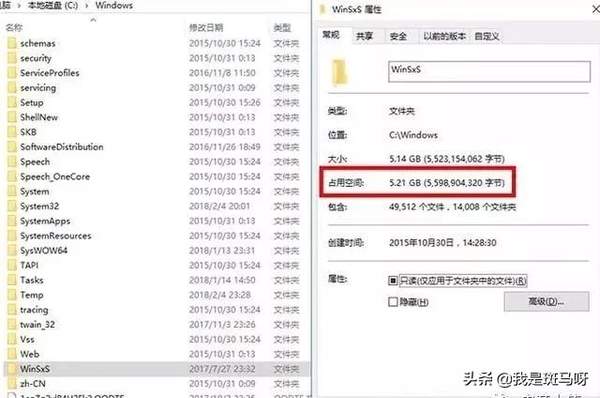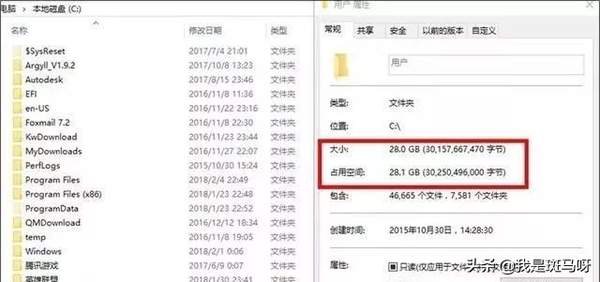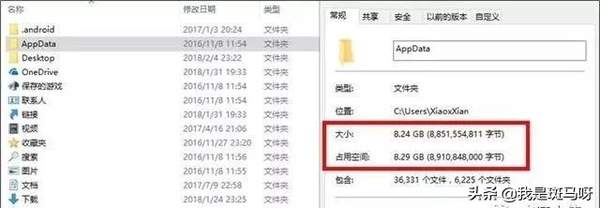怎样快速清理C盘(如何去清理电脑C盘)
大家好,这里是老斑马的第一个系类,电脑技巧类的,有些东西或许解决的方法不对,希望大家可以一起探讨,一起交流,这款项目计划2-3周更一次,争取每一次的分享给大家提供最全面的一些讲解,最通俗的让大家去解决自己身边遇到的问题。
对于C盘,大家都特别熟悉,但对于对自己电脑影响应该是有好多兄弟们不太清楚,
//C盘是指电脑硬盘分区【即我们常说的系统盘】,一般用于储存或安装系统使用。大部分C盘内文件主要由Documents and Settings、Windows、Program Files等系统文件夹组成,C盘也是病毒的位置,所以要对C盘进行严密保护,必要时要进行备份,以免出现严重故障而无法挽回损失//
C盘内容尽量隐藏,由于C盘的重要性最好不要随意将各种文件内容存入C盘,一般软件的默认路径为C:\Program Files\,所以尽量将一些文件安装到其他盘,否则电脑运行速度会越来越慢, 不要随便把文件或游戏什么的放在C盘。
虽然你不运行它的话对系统速度没有影响,但是如果你的系统出了问题重新安装系统的话,那么你放进去的文件什么的全部没有了,恢复都恢复不了。
清理C盘02
通过释放磁盘空间,可以提高计算机的性能。磁盘清理工具是 Windows 附带的一个实用工具,可以帮助您释放硬盘上的空间。该工具先标识出可以安全删除的文件,然后允许您选择希望删除部分还是全部标识出的文件 清理方法
1.在电脑桌面点击【此电脑】,鼠标右击【C盘】选择【属性】。
2.点击【磁盘清理】,点击【清理系统文件】。
3.勾选需要删除的文件,点击【确定】后再点击【删除文件】,立刻为C盘释放了3.69G磁盘空间。
管家速修为您划重点~~~
电脑开启休眠功能后,系统自动生成内存镜像文件,以便大家唤醒电脑以后可以快速开启程序。不过休眠有个缺点,那就是会占用大部分的系统盘空间(大概有3个G左右),这个文件在C盘的根目录,名叫【hiberfil.sys】,我们可以关闭休眠以节省C盘的磁盘空间。
关闭方法
1.鼠标右击电脑左下角图标选择【Windows PowerSell(管理员)A】
2.在出现的页面中直接输入:powercfg -h off (注意空格哦),然后按在键盘上按【enter】键。
3.现在进入C盘已经没有【hiberfil.sys】这个文件了,立刻为C盘释放3G左右磁盘空间。
具体操作见下面视频讲解:
删除多余文件3
其实最直接的方法就是将C盘产生的垃圾直接删除,但在这个过程中由于英文能力有限,我们对于一些文件夹不太清楚其作用,所以再删除的时候可能会将一些驱动也删除,那么,C盘里到底哪些东西可以删除了,具体的我做了下面的一张表,大家可以对照看看
1、PerfLogs
2、Program Files
3、Windows
4、用户文件夹